Wenn Ihre Organisation mehrstufige Kostenstellen/Projekte nutzt oder projektbasierte Strukturen einsetzt, können Sie in Declaree mehrere Ebenen konfigurieren. Dies ermöglicht eine feinere Kategorisierung von Ausgaben anhand einer Projekt-Hierarchie.
Wie Projektebenen funktionieren
Declaree erlaubt es, zusätzliche Ebenen im Standardmodul Projektkostenstellen hinzuzufügen. Jede neue Ebene hängt von der Auswahl in der vorherigen Ebene ab. Zum Beispiel:
-
Ebene 1: Kostenstelle A
-
Ebene 2: Kostenträger A.1, A.2, A.3 (abhängig von Kostenstelle A)
-
Ebene 3: Projekt A.2.1. (abhängig von Kostenträger A.2 usw.)
Nach der Konfiguration erscheint für die Nutzer ein zusätzliches Feld erst nach der Auswahl in der vorherigen Ebene. So bleibt die Oberfläche übersichtlich, während bei Bedarf tiefere Auswahlmöglichkeiten verfügbar sind.
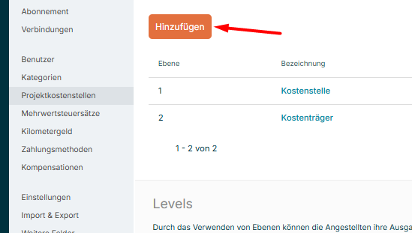
Konfiguration der Ebenen
Um zusätzliche Projektebenen einzurichten, gehen Sie wie folgt vor:
-
Gehen Sie zu Konfiguration → Projektkostenstellen.
-
Klicken Sie auf Mehr → Ebenen bearbeiten.
· Wenn Sie diese Option nicht sehen, wenden Sie sich bitte an unser Support-Team, um die Funktion freizuschalten.
-
Die bestehenden Kostenstellen oder Projekte erscheinen standardmäßig unter Ebene 1. Dies ist das Hauptfeld, das Nutzer bereits kennen.
-
Um eine neue Ebene hinzuzufügen:
-
Klicken Sie auf Hinzufügen.
-
Geben Sie einen Namen ein (z. B. „Kostenträger“, „Abteilung“, usw.).
-
Klicken Sie auf Speichern.
-
-
Kehren Sie zur Projektkostenstellen-Seite zurück.
-
Wählen Sie oben rechts die Ebene aus, die Sie konfigurieren möchten (z. B. „Kostenträger“).
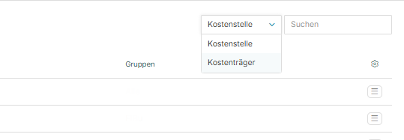
-
Fügen Sie neue Kostenträger-Optionen für diese Ebene hinzu.
· Verknüpfen Sie jede Kostenträger-Option mit der korrekten übergeordneten Kostenstelle in Ebene 1.
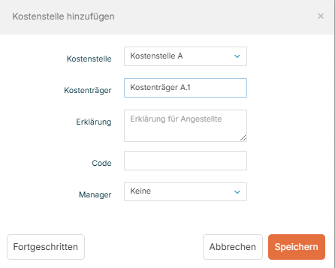
-
(Optional) Wiederholen Sie den Vorgang für zusätzliche Ebenen, wenn Sie z. B. eine dritte Ebene benötigen.
Projekte oder Kostenstellen in großer Anzahl hinzufügen
Um Zeit zu sparen, können weitere Ebenen auch über Excel eingepflegt werden:
-
Gehen Sie zu Konfiguration → Projektkostenstellen.
-
Wählen Sie oben rechts die Ebene aus, die Sie konfigurieren möchten (z. B. „Kostenträger“).
-
Klicken Sie auf Mehr → Herunterladen, um die aktuelle Struktur zu exportieren.
-
Füllen Sie die Excel-Datei aus:
-
Spalte A: Code der ersten Ebene / der Kostenstelle
-
Spalte B: Name des Kostenträgers
-
Spalte C: Code des Projekts
-
-
Sobald die Struktur fertig ist, gehen Sie zurück zu Mehr → Hochladen.
-
Laden Sie die Datei hoch und bestätigen Sie den Import.
⚠️ Achten Sie darauf, dass “Unterebenen” immer mit einer übergeordneten Ebene verknüpft sind, damit die Dropdown-Filter korrekt funktionieren.
So sieht es für Nutzer aus
Nach der Einrichtung:
-
Wählt der Nutzer eine Kostenstelle (Ebene 1) aus.
-
Abhängig von dieser Auswahl erscheint das Feld Kostenträger (Ebene 2).
-
Der Nutzer kann anschließend die passende Option auswählen.
-
Existiert eine dritte Ebene (z.B. Projekt), wird ein weiteres Feld basierend auf der Auswahl des Kostenträgers angezeigt.
So können Ausgaben präzise und hierarchisch erfasst werden, ohne dass die Benutzeroberfläche überladen wirkt.
